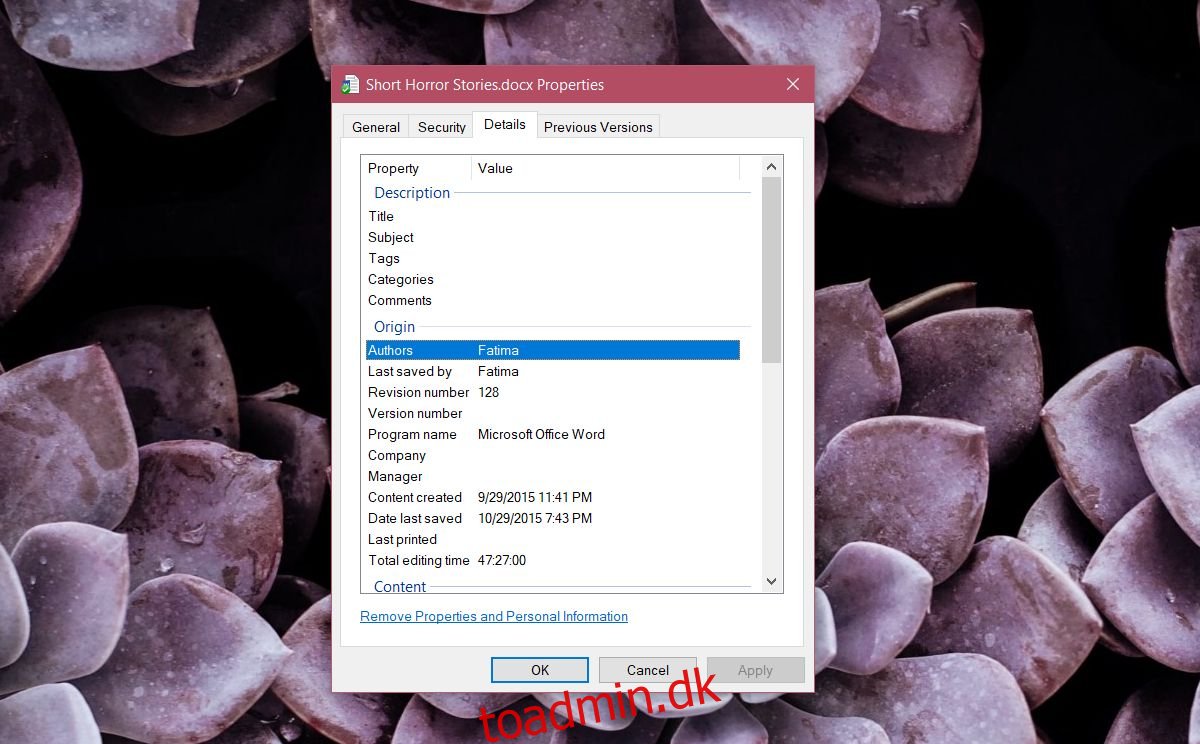Filer, som du opretter, downloader og/eller ændrer, har tilføjet personlige oplysninger. Dette gøres normalt af den app, du bruger til at se eller redigere filen i, men dit OS kan også tilføje metadata til en fil. Der er apps, der lader dig fjerne metadata fra filer, men de er rettet mod billeder, specifikt mod billeder, fordi de indeholder følsomme oplysninger, f.eks. hvor billedet er taget. For andre filtyper er der ikke så mange apps. Hvis du dog er på Windows, kan du naturligt fjerne personlige oplysninger fra en fil. Sådan gør du.
For at fjerne personlige oplysninger fra en fil skal du have fuld læse- og skriveadgang til den. Hvis du selv har oprettet filen, har du sandsynligvis allerede fuld adgang. Hvis du har downloadet en fil fra internettet, kan den have nogle begrænsninger.
Fjern personlige oplysninger
Naviger til mappen med filen i den. Højreklik på filen og vælg ‘Egenskaber’ fra kontekstmenuen. Gå til fanen Detaljer i vinduet Egenskaber. Her kan du se alle de personlige oplysninger, der er gemt i filen. Denne information kan læses af alle, der har filen. Det er på ingen måde skjult eller beskyttet. Du kan redigere nogle af dataene på denne fane ved at klikke i et felt. Nogle felter kan du lade være tomme, mens andre ikke kan stå tomme, og atter andre kan ikke redigeres.
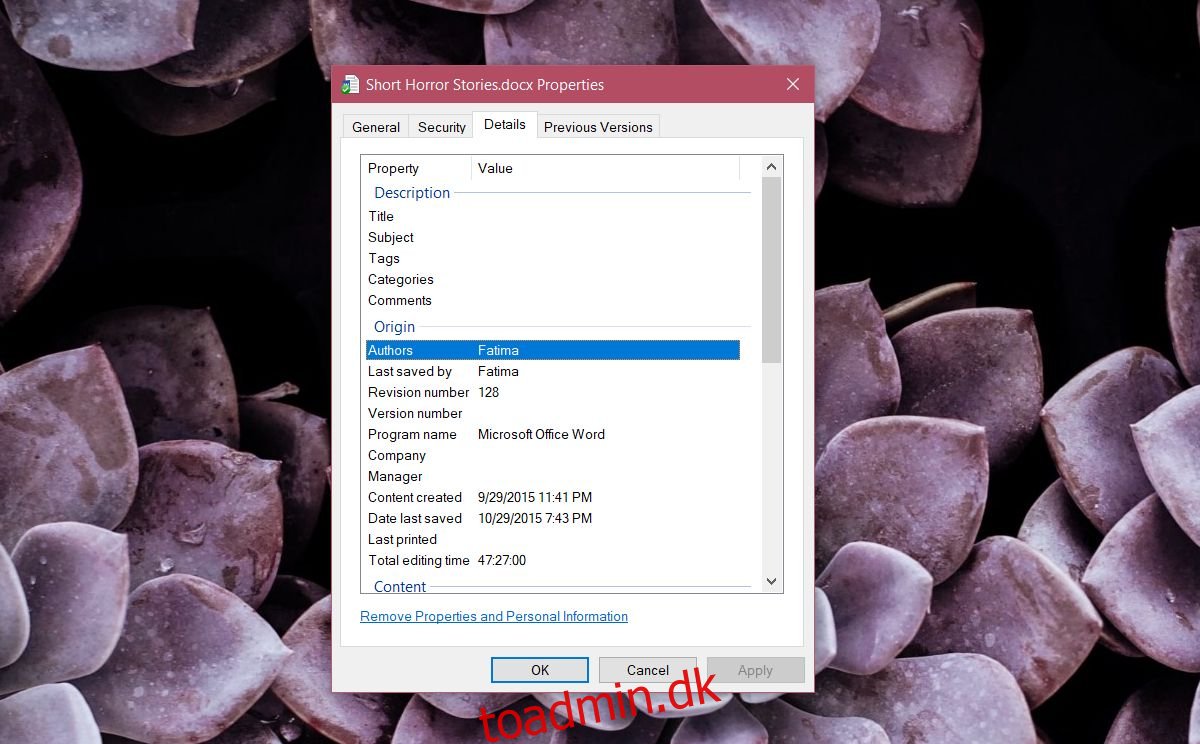
Du vil bemærke, at der er muligheden ‘Fjern egenskaber og personlige oplysninger’ helt nederst på fanen Detaljer. I stedet for manuelt at redigere eller fjerne egenskaber, lader denne indstilling dig vælge, hvilke der skal fjernes, og det er smart.
Fjern egenskaber lader dig oprette en kopi af filen med alle personlige oplysninger fjernet fra den. Det giver dig også mulighed for at fjerne egenskaber fra den aktuelle fil. Alt du skal gøre er at vælge hvilke personlige oplysninger du vil fjerne og klikke på Ok. Du kan bruge knappen ‘Vælg alle’ til at vælge og fjerne alle personlige oplysninger fra filen og gemme dem.
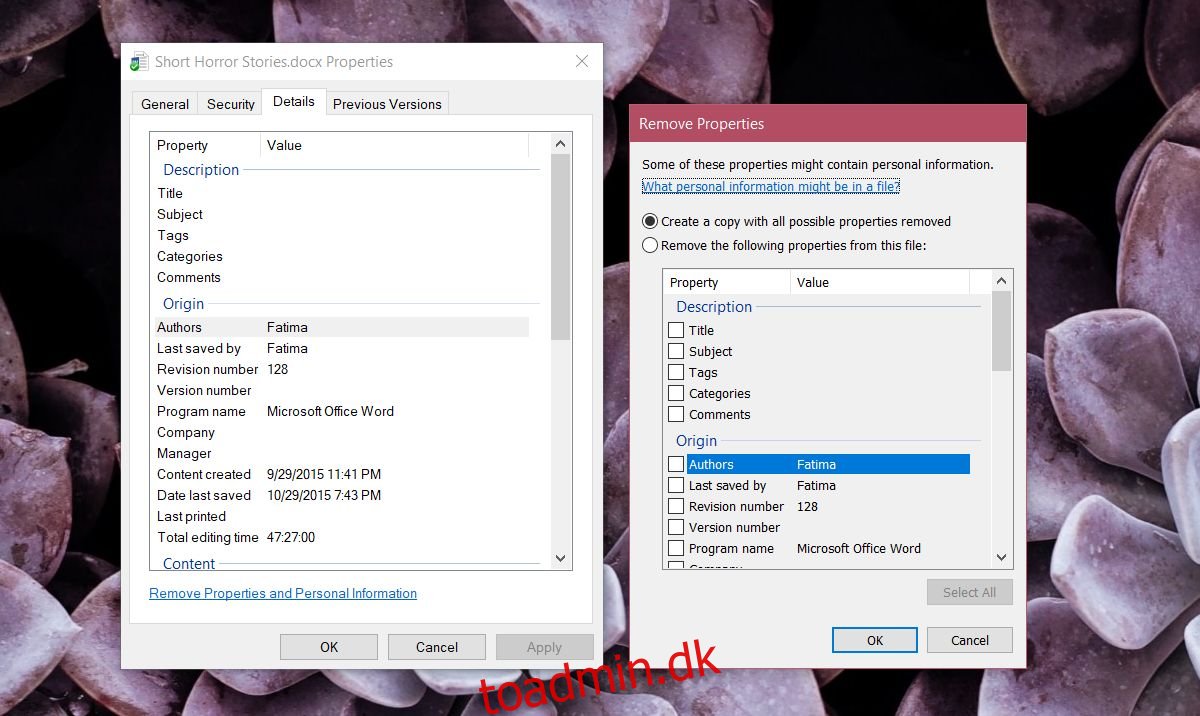
Du kan ikke tilføje oplysningerne tilbage, men for felter, der understøtter det, kan du manuelt indtaste oplysningerne igen på fanen Detaljer.
Vi skal nævne, at dette kun fjerner personlige oplysninger og ikke andre, ikke-personlige oplysninger. For eksempel, hvis du bruger denne funktion til at fjerne personlige oplysninger fra et billede, vil den fjerne GPS-dataene og hvilken enhed billedet blev taget på, men det vil ikke fjerne kameraindstillingerne for, hvornår billedet blev taget. Dette betyder, at din brændvidde, lysstyrke osv. stadig vil være der på fanen Detaljer. Hvis du vil fjerne alle metadata, skal du bruge en tredjepartsapp for at gøre det.